这几天一些人在使用MicrosoftOfficeVisio的时候,问其中是怎么把文件输出为高像素jpg图片的?今日在这小编就为你们带来了MicrosoftOfficeVisio把文件输出为高像素jpg图片的详细操作步骤。我们先打......
2022-05-07 87 Visio把文件输出为高像素jpg图片
Visio如何为绘图页插入剪贴画呢?下面这篇文章就为你们分享了Microsoft Office Visio绘图页插入剪贴画的具体操作步骤。
我们先打开Microsoft Office Visio软件,新建一个绘图页,这里就不一一介绍了和之前的教程一样,我们先点插入

然后在插入的菜单栏中,我们选择剪贴画,点击后,我们就看到在右侧出现了一个新的对话框
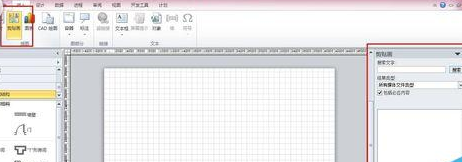
接着我们先思考需要怎样的图,然后就把想到的填入到搜索文字那里,接着点击搜索,这里我想找一个圆
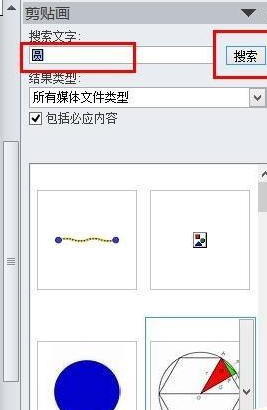
这时我们在搜索的结果中,我们选中我们需要的图形,右键插入就可以了
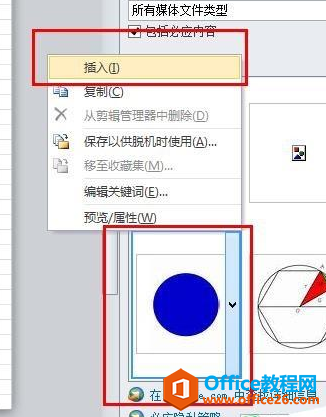
这样就在绘图页出现了一个我们刚才点选的图形
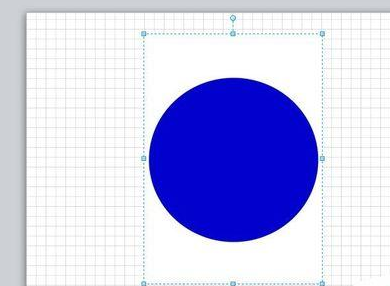
同时我们如果要快速新建的话,也可以双击我们需要的图形,如果所示
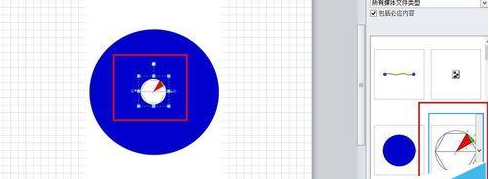
最后我们我们也可以通过互联网进行搜索,方法我就不详细介绍了。
标签: Visio绘图页插入剪贴画
相关文章

这几天一些人在使用MicrosoftOfficeVisio的时候,问其中是怎么把文件输出为高像素jpg图片的?今日在这小编就为你们带来了MicrosoftOfficeVisio把文件输出为高像素jpg图片的详细操作步骤。我们先打......
2022-05-07 87 Visio把文件输出为高像素jpg图片

Visio的新用户们,并不熟悉其中连接符在什么位置?今天在此文章中就带来了MicrosoftOfficeVisio找到连接符位置的详细操作过程。我们先打开MicrosoftOfficeVisio软件,在绘图区中添加两个形状。然......
2022-05-07 150 Visio找到连接符位置

怎么绘制大括号等特殊符号的?今日在这里小编就为你们带来了MicrosoftOfficeVisio绘制大括号等特殊符号的详细操作流程。我们需要先打开MicrosoftOfficeVisio软件,创建基本流程图。然后进入正文......
2022-05-07 481 Visio绘制大括号等特殊符号

一些用户在使用MicrosoftOfficeVisio的时候,不是很熟悉其中是怎么合并图形的?本期为你们带来的内容就讲述了MicrosoftOfficeVisio合并图形的详细操作流程。首先我们打开MicrosoftOfficeVisio软件,选......
2022-05-07 305 Visio合并图形

一些用户在使用MicrosoftOfficeVisio的时候,想要绘制办公室平面图,你们知道怎么绘制的吗?以下内容就为你们带来了MicrosoftOfficeVisio绘制办公室平面图的具体操作方法。我们需要先打开Micros......
2022-05-07 334 Visio绘制办公室平面图